最近データ保存用に使ってたPCのマザーボードが壊れまして。ミニPCでも買おうかなと考えていたところ、Raspberry Pi 4を放置していたの思い出したので、それを活用してNASの自作をしたメモ書きです。
目次
- 用意した機材
- Raspberry Pi OSのインストール
- OpenMediaVaultのインストール
- OpenMediaVaultの設定
用意した機材
- Raspberry Pi 4 Model B 4GB
- SSD 120GB(SDSSDA-120G-G27)
- HDD 2TB(ST2000DM001)
- SSD/HDDスタンド(KURO-DACHI/CLONE/CRU3)
- その他ケーブル類
Raspberry Pi OSのインストール
以下のURLから「Raspberry Pi Imager」をインストール。
https://www.raspberrypi.com/software/
起動したらRaspberry PiデバイスをRaspberry Pi4、OSをRaspberry Pi OS(other)からRaspberry Pi OS(LEGACY,64-BIT)Lite、ストレージはOS用の120GB SSDに設定。
Raspberry Piといえば基本的にSDカードにOSを入れるが、今回は使用用途がNASのため信頼性の観点からSSDを選定。また最新版である2023-12-11リリースのRaspberry Pi OS LiteではOpenMediaVaultのインストール中にエラーが発生したため、2023-12-5リリースのRaspberry Pi OS(LEGACY,64-BIT)Liteをインストール。
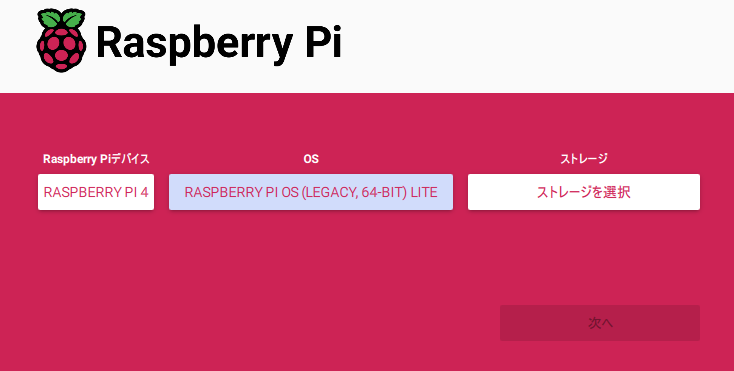
「設定を編集する」からユーザー設定を行う。
ホスト名、ユーザー名、パスワードを設定。有線で接続するためwi-fiの設定は入力なし。ロケール設定ではタイムゾーンを「Asia/Tokyo」、キーボードレイアウトを「jp」に設定。
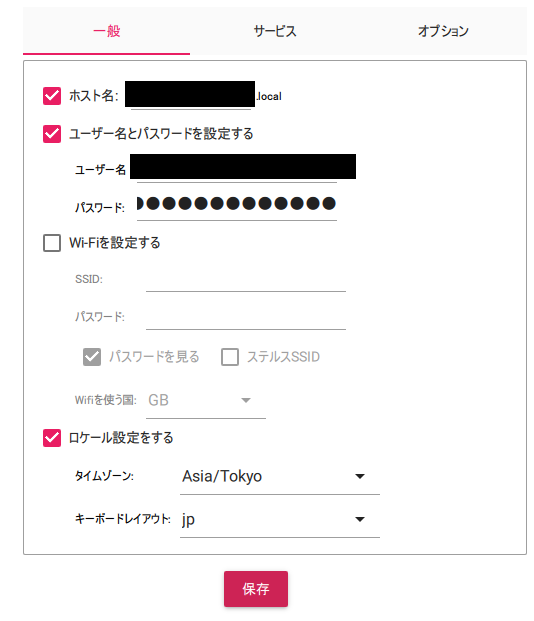
SSHを有効化、パスワード認証を使うに設定。
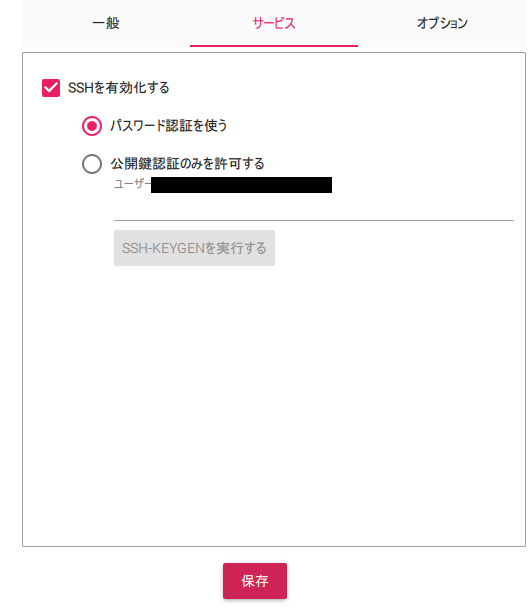
「終わったときにメディアを取り出す」と「テレメトリーを有効化」にチェック。
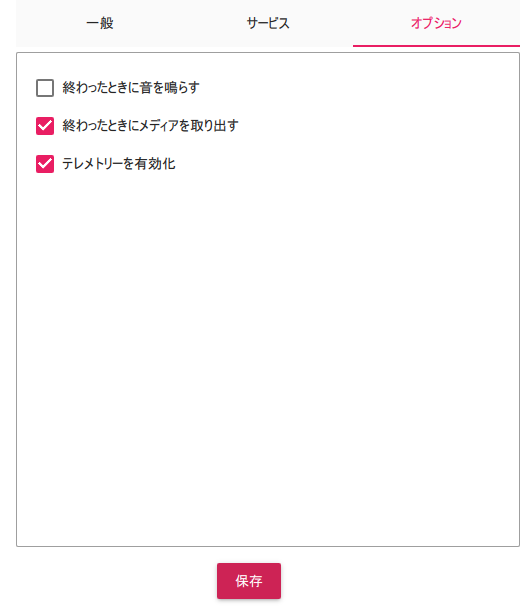
保存をクリックしてインストールすれば完了。
OpenMediaVaultのインストール
最初にハードウェアのセットアップから。Raspberry Pi 4にLANケーブル、電源ケーブル、SSD/HDDスタンドを接続。スタンドにSSDとHDDを挿入し、電源をON。SSHを利用するためキーボード、HDMIケーブルの接続は不要。
今回はTera Termを使用。インストールは以下のURLから。
https://github.com/TeraTermProject/teraterm/releases
ホスト名はRaspberry Pi Imagerで設定したものを入力。
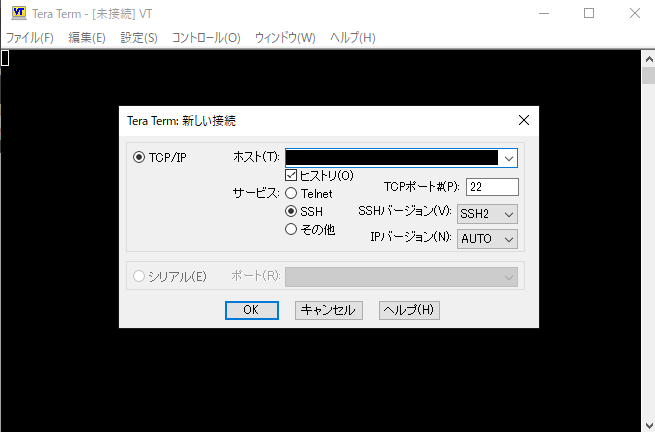
セキュリティ警告が表示されるので続行を選択。
そして、ユーザ名とパスワードを入力してOKをクリック。
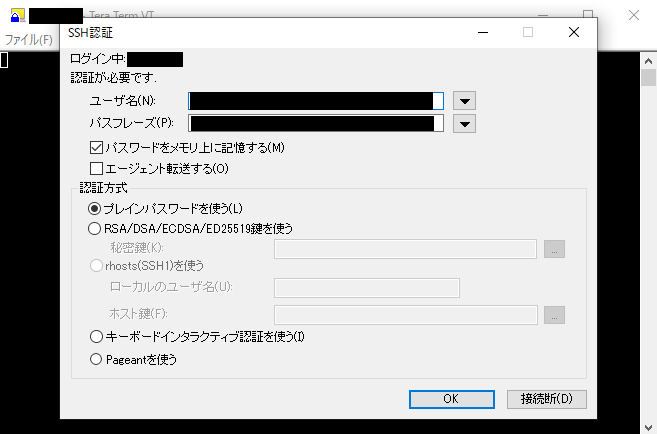
接続が完了後、以下のパッケージ情報を更新するコマンドを入力。
sudo apt update
更新が終了後、システム上のパッケージを更新するコマンドを入力。
sudo apt upgrade
最後に、OpenMediaVaultをインストールするコマンドを入力
sudo wget -O – https://github.com/OpenMediaVault-Plugin-Developers/installScript/raw/master/install | sudo bash
インストールが完了すれば自動的に再起動が行われる。
OpenMediaVaultの設定
ブラウザから「ホスト名.local」で検索。
右上の地球マークから言語で日本語を設定。
ユーザー名は「admin」パスワードは「openmediavault」を入力。
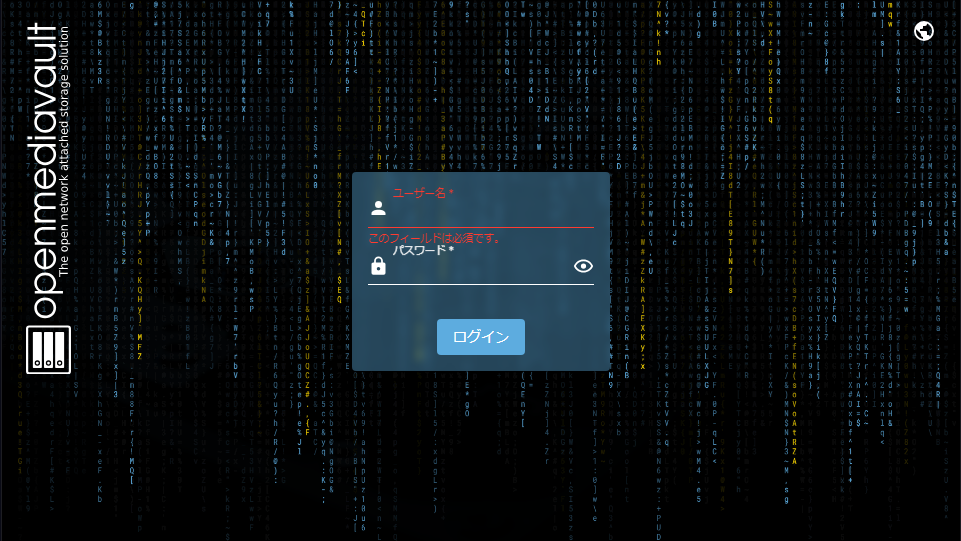
最初にIPアドレスの固定から。
ネットワーク、インターフェイスから現在繋がっているデバイスを編集を選択。
IPv4のメソッドを「スタティック」に設定。アドレス、ネットマスク、ゲートウェイは各自の環境で。
IPv6は使用しないため無効に設定。保存をクリックすると「保留中の構成変更」と表示されるのでチェック。
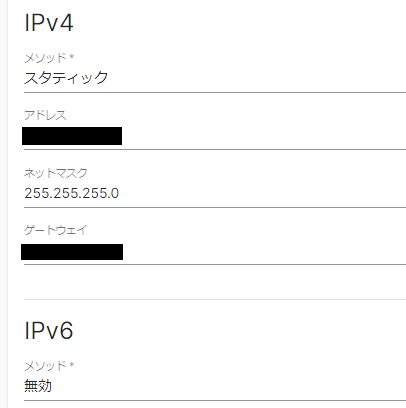
次に保存用ストレージの設定。
ストレージ、ディスクから2TBのHDDを選択し、左上にあるワイプをクリックしてフォーマットを行う。ワイプの方法はクイックを選択。END OF LINEと表示されるとフォーマット完了。
ストレージ、ファイルシステムから作成をクリック、ファイルシステムはEXT4を選択。デバイスは先ほどフォーマットしたものを選択。END OF LINEと表示されると完了。保存をクリックすると「保留中の構成変更」と表示されるのでチェック。
続いてWindowsからファイルを閲覧可能にする設定。
サービス、SMB/CIFS、設定を選択し、一番上の有効にチェック。保存をクリックすると「保留中の構成変更」と表示されるのでチェック。
ストレージ、共有フォルダから作成をクリック。名前を入力し、ファイルシステムは先ほどのHDDを選択。保存をクリックすると「保留中の構成変更」と表示されるのでチェック。
サービス、SMB/CIFS、共有を選択。左上の作成をクリックし、共有フォルダにストレージを選択。保存をクリックすると「保留中の構成変更」と表示されるのでチェック。
最後にユーザーアカウントの設定。
ユーザー、ユーザーから追加をクリック。名前とパスワードを入力。保存をクリックすると「保留中の構成変更」と表示されるのでチェック。
以上で設定は完了。接続するにはエクスプローラーから「\\ホスト名」で検索。ユーザー名とパスワードが求められるため、最後に設定したものを入力。
以上
